|
La Flor más bella

Tutorial
realizado
con PSP
X2, se
puede
hacer en
cualquiera
de sus
versiones.
Filtros
utilizados:
Filters
Unlimited/BKg
Designers
sf 10
III/Texture
Raw
Canvas,
Toadies/What
Are You,
Simple/Diamond.-
Los
materiales
que he
utilizado
han sido
bajados
de
diferentes
sitios
de la
red y
grupo de
intercambios,
los iré
mencionando
en el
desarrollo
del tutorial,
por
favor no
alteres
el
nombre
de los
archivos,
la
autoría
debe ser
respetada...
Gracias!
Materiales

2.-
Guardamos la
selección en la
carpeta de
selecciones, abrir
una nueva imagen de
900 x 600, formamos
un gradiente, color
de primer plano
#fbe3ce, color de
fondo #000000, (ver
captura).-
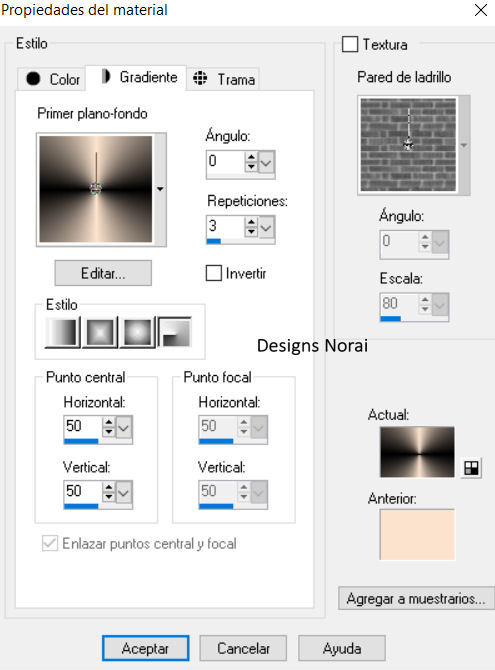
2.-
Ajustas, desenfoque
gaussiano radio 20,
Filters Unlimited,
efecto BKg Designers
sf 10 III/Texture
Raw Canvas, (ver
captura).-
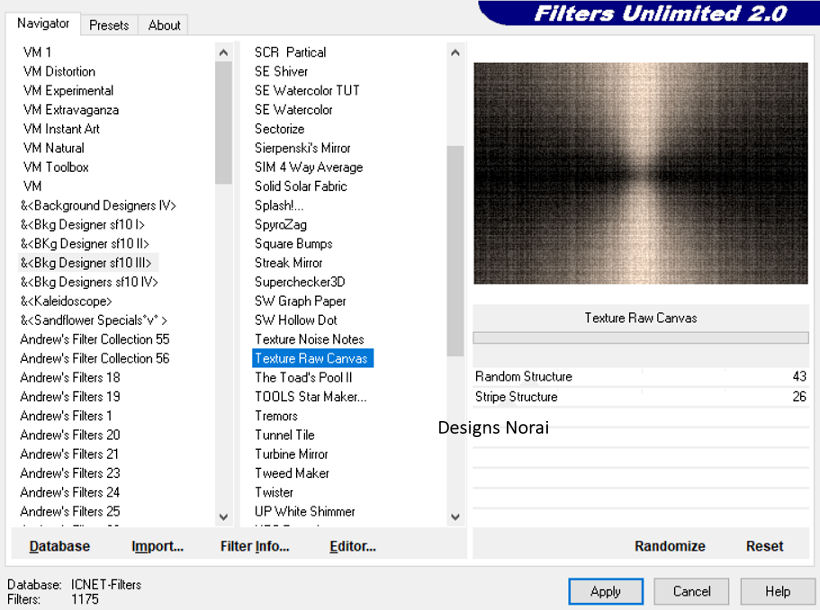
3.-
Nueva capa, hacer
una selección
personalizada, (ver
captura).-
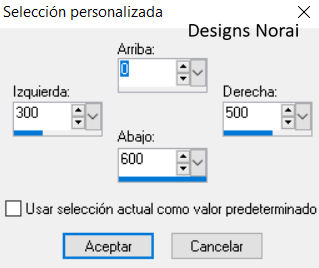
4.-
Rellenar la
selección con color
#fbe3ce, efecto
Toadies/What Are You?,
(ver captura).-
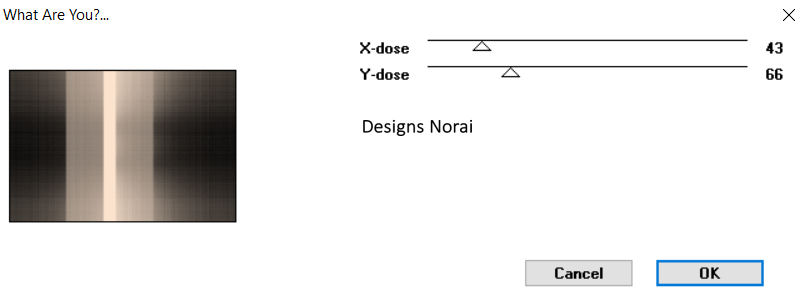
5.-
Capas duplicar, nos
paramos en la capa
de abajo efecto
Simple/Diamond,
volver a la capa de
arriba, abrimos la
máscara MASK_BG 764,
nueva capa de
máscara a partir de
una imagen,
luminosidad de
origen, capas
fusionar grupo,
ajustar nitidez,
enfocar más, efecto
3D Sombra, (ver
captura).-
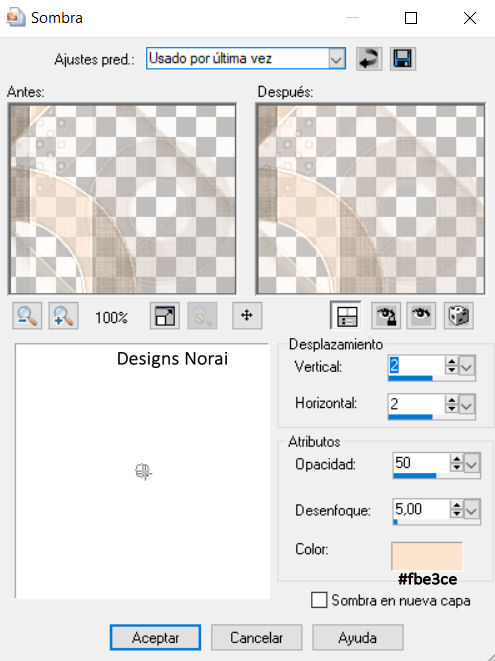
6.-
Abrir el tube Gabry-woman
00-52, copiar y
pegar como nueva
capa. efecto de la
imagen
desplazamiento, (ver
captura).-
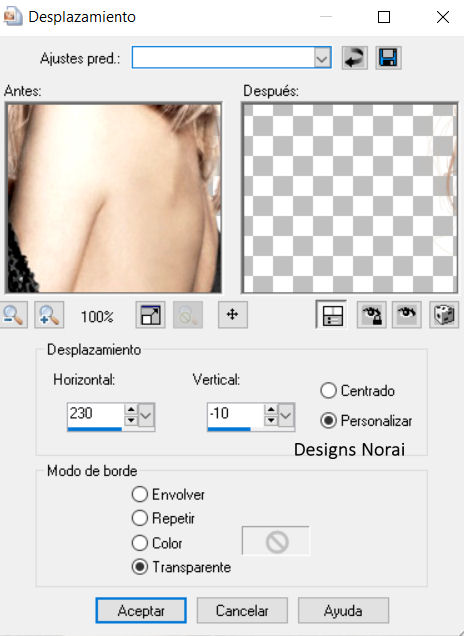
7.-
Efecto 3D Sombra, H
y V 2, O 50, D 5
color #000000,
Capas, nueva capa
selección cargar o
guardar selección,
buscamos la
selección la flor
mas bella, cargar
selección del disco,
rellenar con color
#fbe3ce, quitar
selección, bajar
opacidad a 83,
efecto 3D Bisel
interior, (ver
captura).-
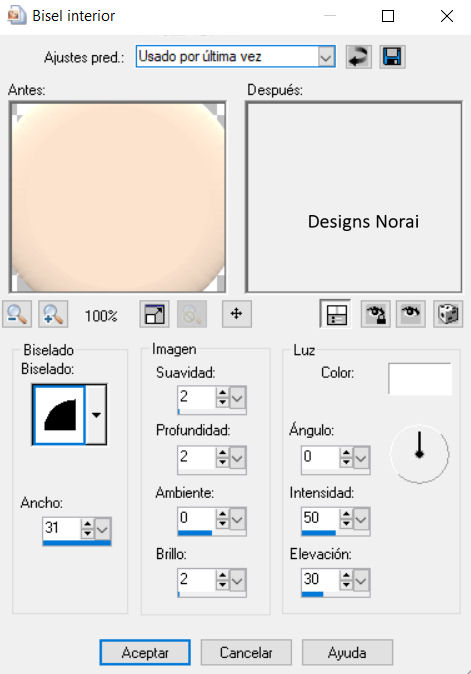
8.-
Efecto 3D sombra la
misma que usamos,
abrir la flor,
copiar y pegar como
nueva capa, imagen
cambiar de tamaño a
35%, ajustar nitidez
enfocar, efecto de
la imagen
desplazamiento, (ver
captura).-
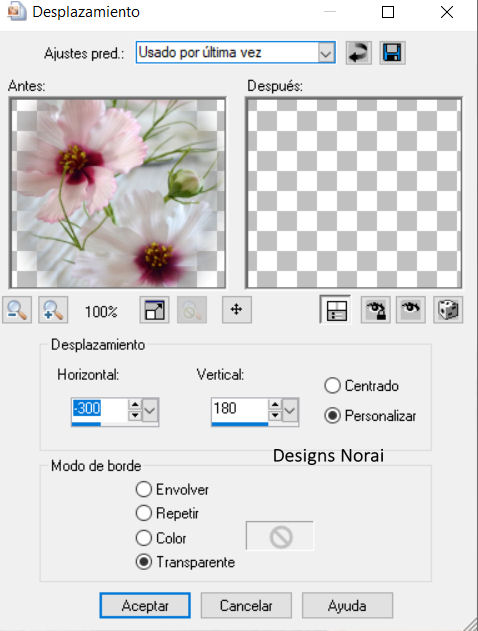
9.-
Bajar opacidad a 50,
capas fusionar hacia
abajo, imagen
agregar bordes de 2
pixeles color
#fbe3ce, imagen
agregar bordes de 20
pixeles color
#262729, imagen
agregar bordes de 2
pixeles color
#fbe3ce, imagen
agregar bordes de 2
pixeles color
#262729, imagen
agregar bordes de 2
pixeles color
#fbe3ce, imagen
agregar bordes de 40
pixeles color
#262729, abrimos el
pincel BrushTip:TAG
TATTOO 3_BG 67,
colocar color primer
plano #fbe3ce,
exportamos el
pincel, colocar los
siguientes valores,
(ver captura).-

10.-
Nueva capa colocar
el pincel, efecto 3D
sombra, la misma que
usamos, capas
duplicar, imagen
espejo, imagen
voltear, abrir el
texto, copiar y
pegar como nueva
capa, acomodar en la
parte inferior
izquierda como se ve
en la imagen,
colocar nuestra marca de agua, la autoría y guardamos en formato JPG.-
Tutorial
creado por Norai
Designs, prohibida su reproducción total o parcial sin mi previo consentimiento. El resultado que obtengas te pertenece, pero no debes acreditarte la ídea original, el trabajo de autoría debe ser respetado... Gracias :)

Esta obra está bajo
una
Licencia Creative
Commons Atribución-NoComercial-SinDerivadas
4.0 Internacional.
|